怎么看windows几 怎么查看电脑系统是Windows几
更新时间:2023-11-14 12:59:30作者:xiaoliu
怎么看windows几,随着科技的不断发展,Windows操作系统已经推出了多个版本,每一个版本都有其独特的特点和优势,当我们想要了解自己电脑的操作系统是哪个版本时,我们应该如何进行查看呢?通过简单的几步,我们就能轻松地确认电脑系统所采用的Windows版本。在本文中我们将介绍一些简单的方法,帮助大家准确地确定自己所使用的Windows系统版本。无论是初学者还是有一定电脑知识的人士,都能轻松掌握这些技巧,更好地了解自己的电脑系统。
具体步骤:
1.第一步,我们先点击桌面左下方的Windows图标。或者直接按Windows键。
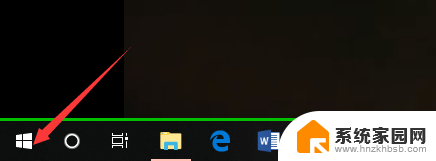
2.然后,我们在如下Windows磁铁界面点击设置图标,进入电脑设置。
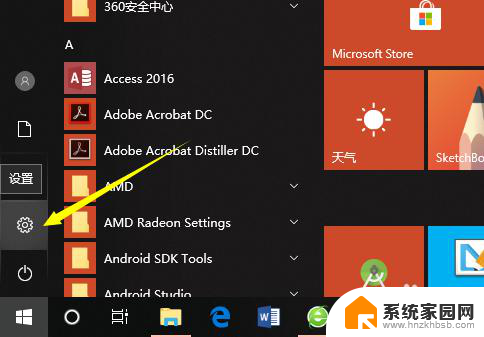
3.在电脑设置界面,点击第一个设置,也就是系统设置。
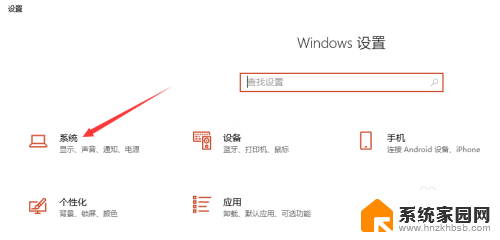
4.然后,在系统设置界面左侧选择栏,我们先点击最后面的一个选项,也就是关于。
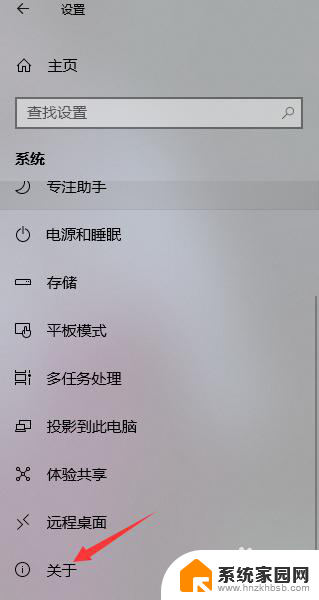
5.这样,在如下界面。我们就可以看到当前的Windows版本了,就可以知道是Windows几了。
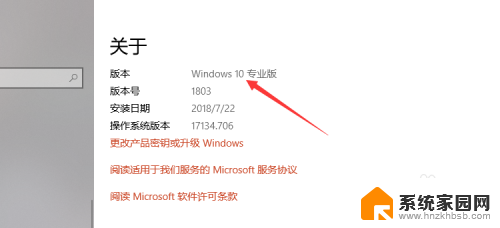
6.其实,我们可以通过电脑系统的一些图标以及一些特征来判断Windows系统。如下。
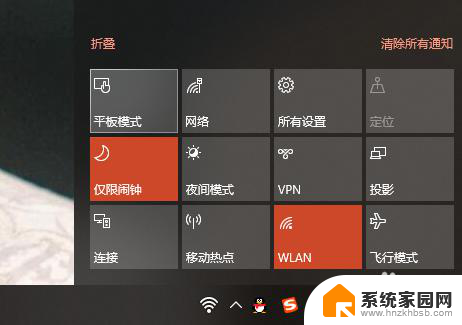
以上就是关于如何确定Windows版本的全部内容,如果您遇到类似的情况,可以按照小编的方法来解决。
怎么看windows几 怎么查看电脑系统是Windows几相关教程
- 如何查电脑系统是windows几的 怎么查看电脑系统是Windows几
- 怎么查看电脑win几系统 怎么查看电脑系统是Windows几版本
- 怎么看系统是win几 怎么查看电脑系统是Windows几版本
- 怎样看自己是windows几 怎么查看电脑操作系统是windows几
- 现在的电脑是win几 怎么查看电脑的操作系统是Windows几
- 如何查询电脑是windows多少 Windows几版本的电脑系统怎么看
- 怎么看电脑是win几的版本 怎么确定电脑系统是Windows几
- 如何查看自己windows版本 怎么判断自己电脑是Windows的几代系统
- 怎么查是windows几 怎么辨别电脑系统是Windows几
- 电脑哪里看是win几的 如何确定电脑系统是Windows几版本
- win家庭版怎么恢复系统 怎样恢复笔记本电脑系统
- mac怎样转换windows 苹果电脑怎么切换到windows系统
- 苹果电脑如何抹掉windows系统 Mac怎么彻底卸载Windows系统
- windows sonic有什么用 Windows Sonic音效是什么
- 怎样不让windows自动更新软件 笔记本电脑自动更新关闭教程
- windows如何关闭软件开机启动 电脑开机启动软件关闭方法
电脑教程推荐
- 1 windows系统清理c盘 Windows 清理C盘的技巧
- 2 小米突然不能快充怎么办 小米手机快充失效原因
- 3 login用户名和密码 电脑忘记用户名和密码怎么办
- 4 手机屏幕怎么设置一直亮 手机屏幕常亮设置方法
- 5 远程计算机不接受连接怎么设置 如何处理远程计算机不允许连接
- 6 windows十的截图怎么 笔记本电脑如何截屏图片
- 7 关机命令shutdown -s -t Windows关机命令 shutdown /p
- 8 日记本密码锁忘记密码怎么开 密码日记本忘记密码解决办法
- 9 手机如何更改照片的像素和大小 手机图片像素大小调整教程
- 10 移动云盘个人空间怎么清理 中国移动云盘如何清理缓存